工具
ArcgisPro
ArcgisDesktop
ArcgisPortal
数据准备
Dem数据
Dom数据
总体步骤
配准坐标系
发布DEM数据
发布DOM数据
详细步骤
配准坐标系
在arcgiscatalog中分别查看dem和dom的当前坐标系,如果不是wgs84,则需要重新配准,打开ArcToolBox,Data Management Tools-Projections and Transformations-Raster-Project raster,输出坐标系为GCS_WGS_1984,选好输出文件位置,其他按照默认选项即可。(dem和dom都需要配准成GCS_WGS_1984坐标系)
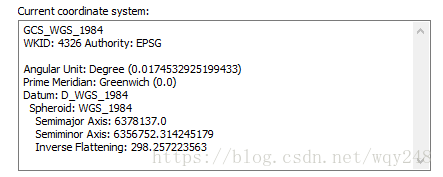
发布DEM数据
- 打开arcgispro,新建场景,右键场景,属性,高程表面,高程源,将所有其他的高程全部删除,然后添加之前配准好的dem,勾选上“相对于场景的光照位置为表面创建阴影”
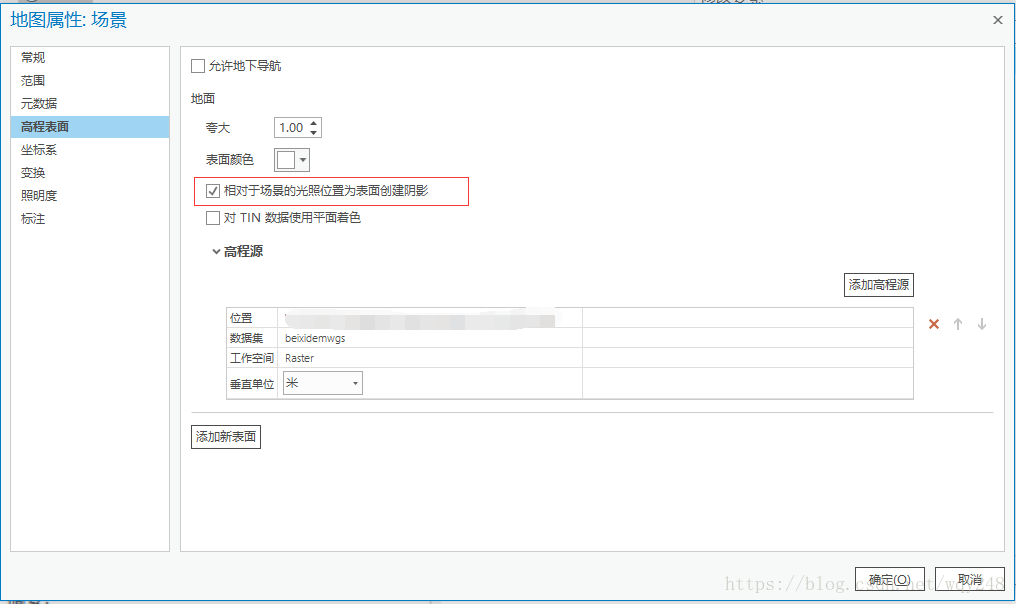
2.点击确定可以在场景中看到新添加的高程:
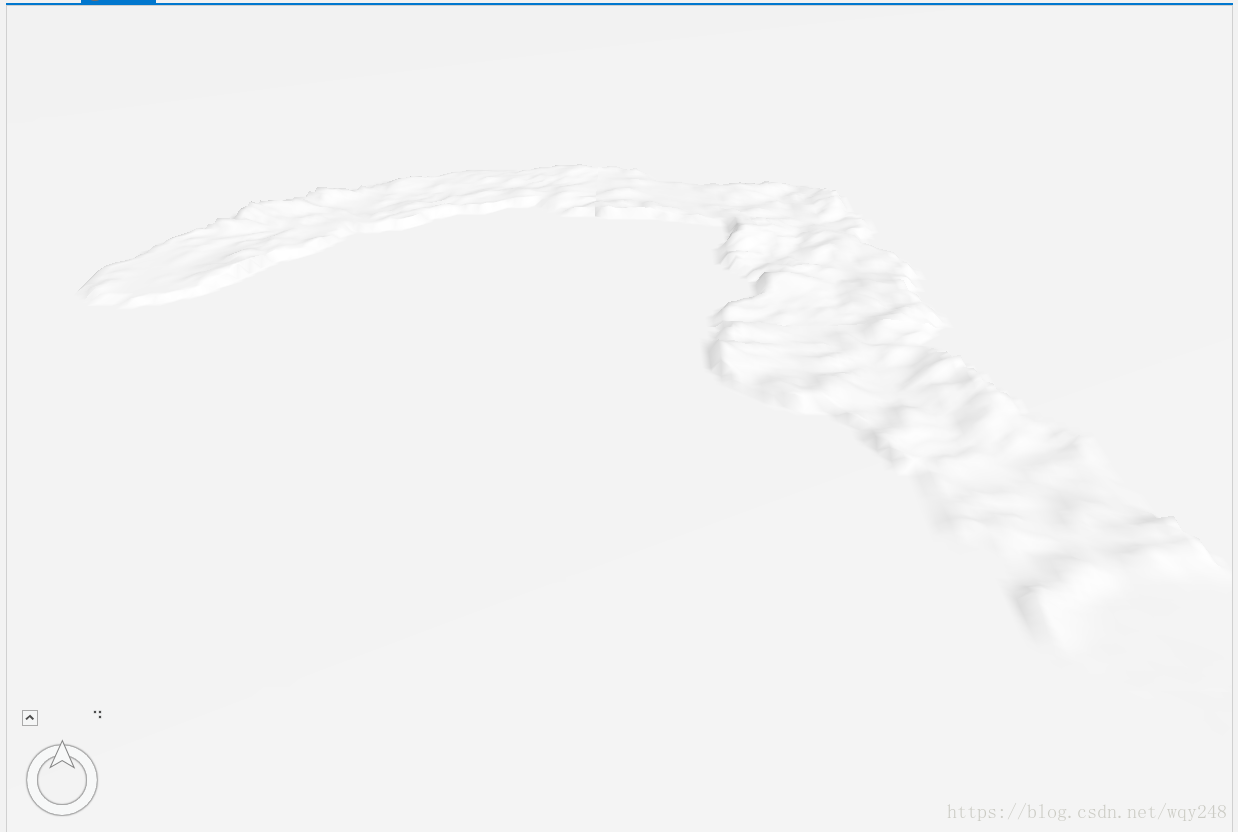
3.点击共享-web场景,填写场景的名称、标签、摘要:
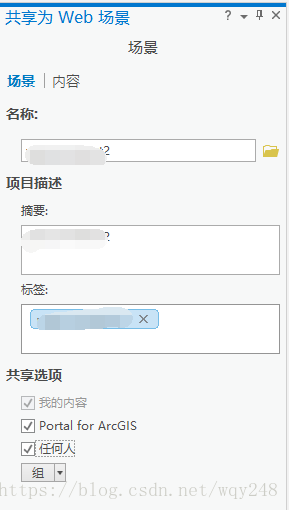
4.切换到内容选项卡,可以看到系统为高程图层自动添加了_WEL结尾的名字,右击这个图层,选择“配置web图层属性”,在常规选项卡中选择复制所有数据:
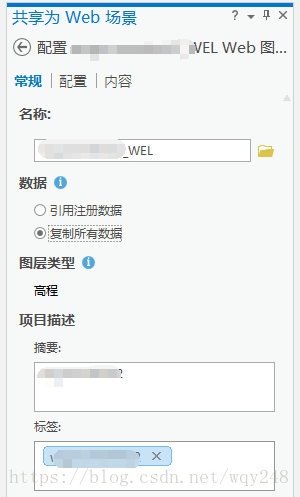
5.切换到配置选项卡,看到提示需要底图:
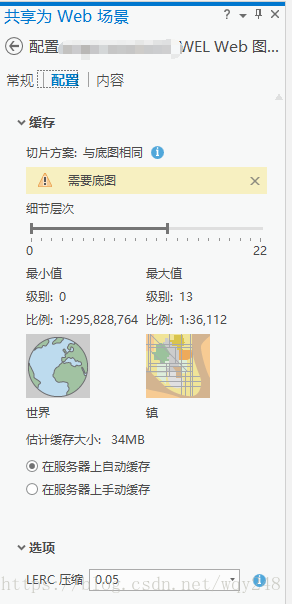
6.于是选择底图:带标注的影像图:
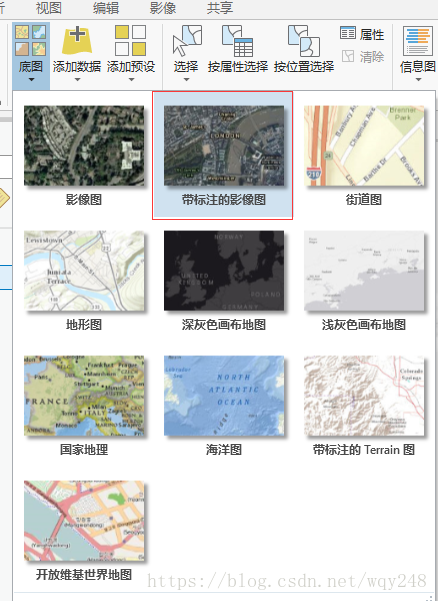
7.这时再回到dem的配置选项卡,需要底图的提示没有了,我们根据实际情况调整切片分级设置:
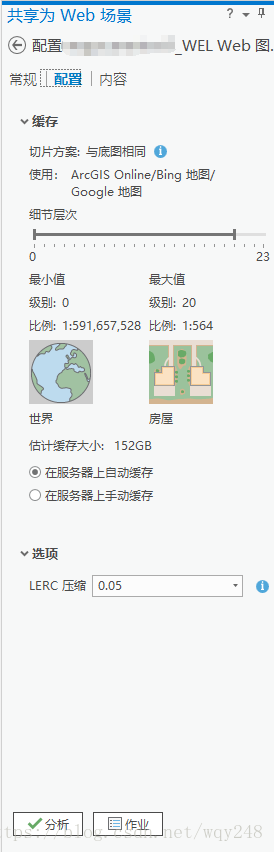
8.切换回场景共享配置,点击分析,若没有出现错误,点击共享,系统就开始自动为我们创建共享的dem图层(这个时间比较长,需要耐心等待):
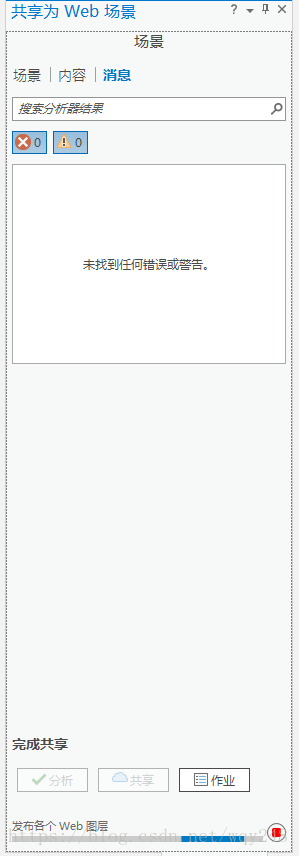
9.共享成功显示提示,点击管理web场景:
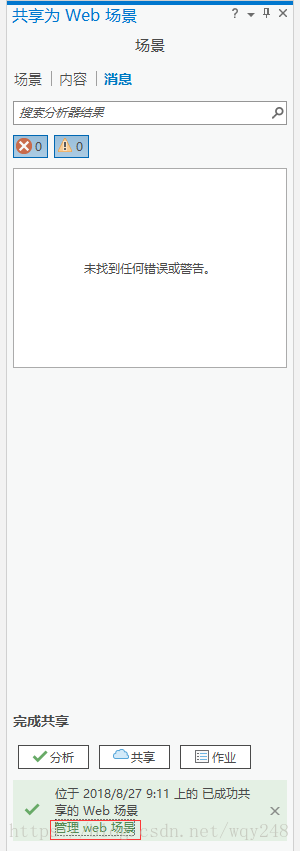
10.点击作业,可以看到缓存生成状态:
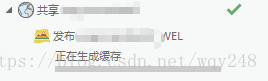
11.等待缓存生成完毕,则可以转到portal对应的场景站点:

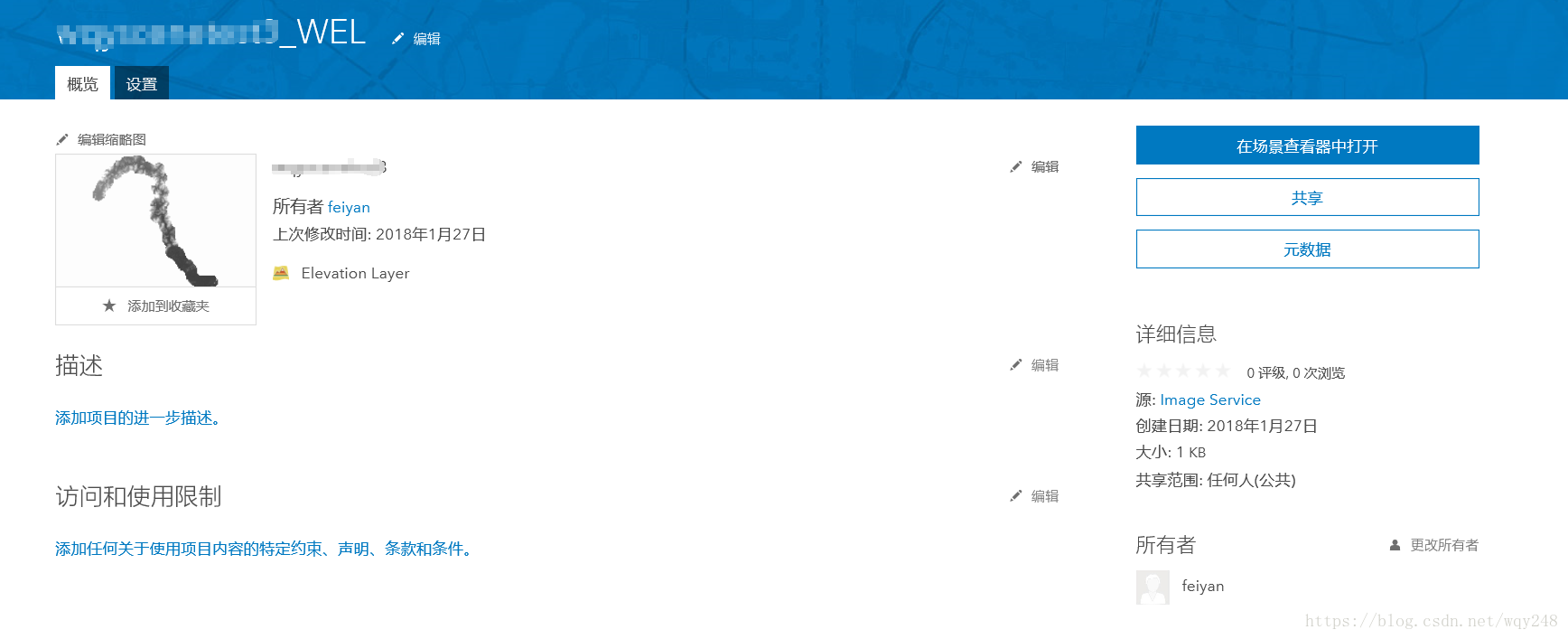
12.在portal上打开场景,将默认的terrian3d地形图删除,可以看到这次发布的dem在场景中叠加的效果,如下图所示,没有高程数据的地面是平的,有高程数据的地面出现高低起伏:
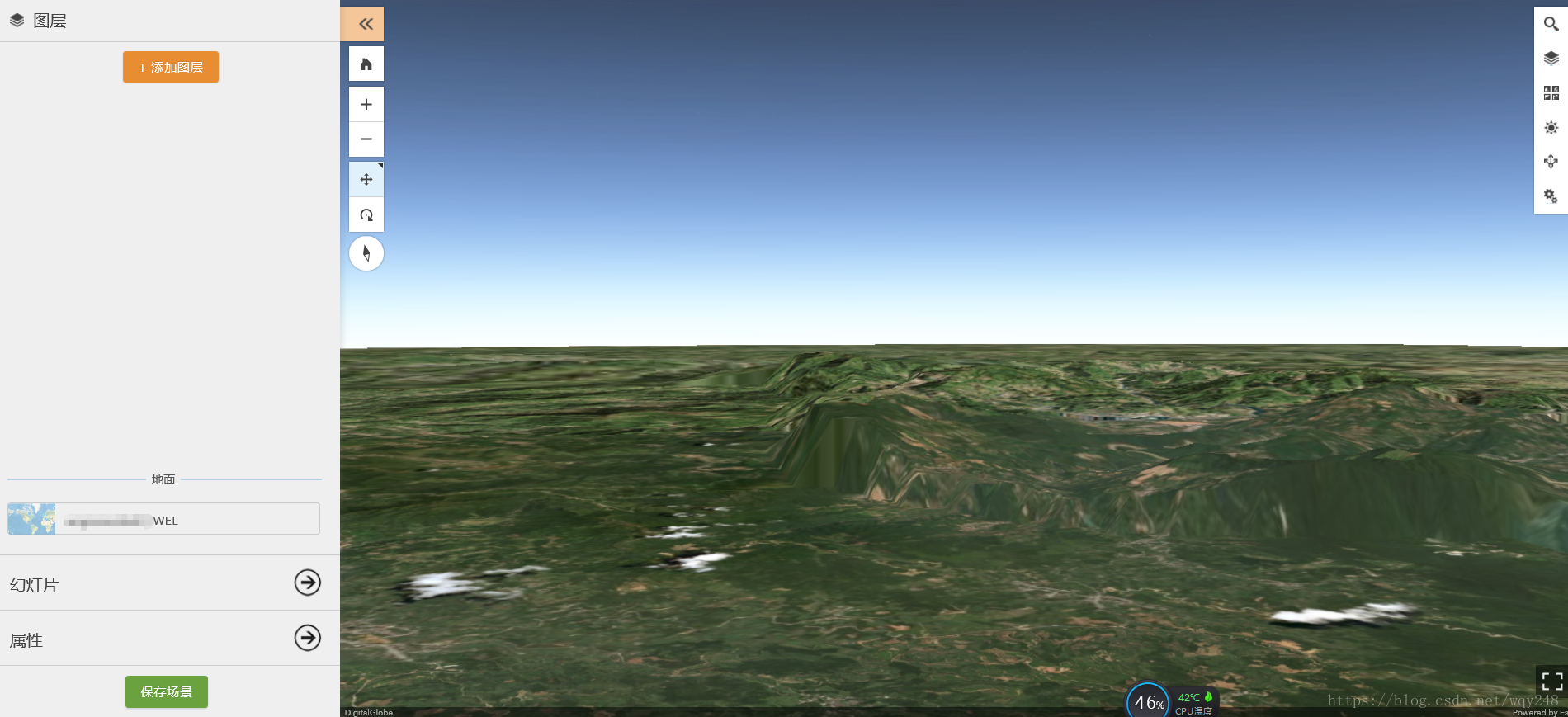
发布DOM数据
注册数据源
发布DOM
切图
注册数据源
1.打开ArcCatalog,找到arcgisserver并连接上(若没有则先建立一个server,新建时选择Add ArcGis Server,在打开的界面中选择Administer Gis server),右击选择Server Properties:
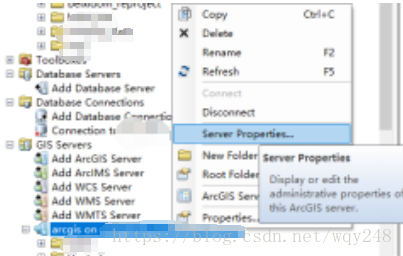
2.切换到Data Store,点击Registered Folders后面的加号:
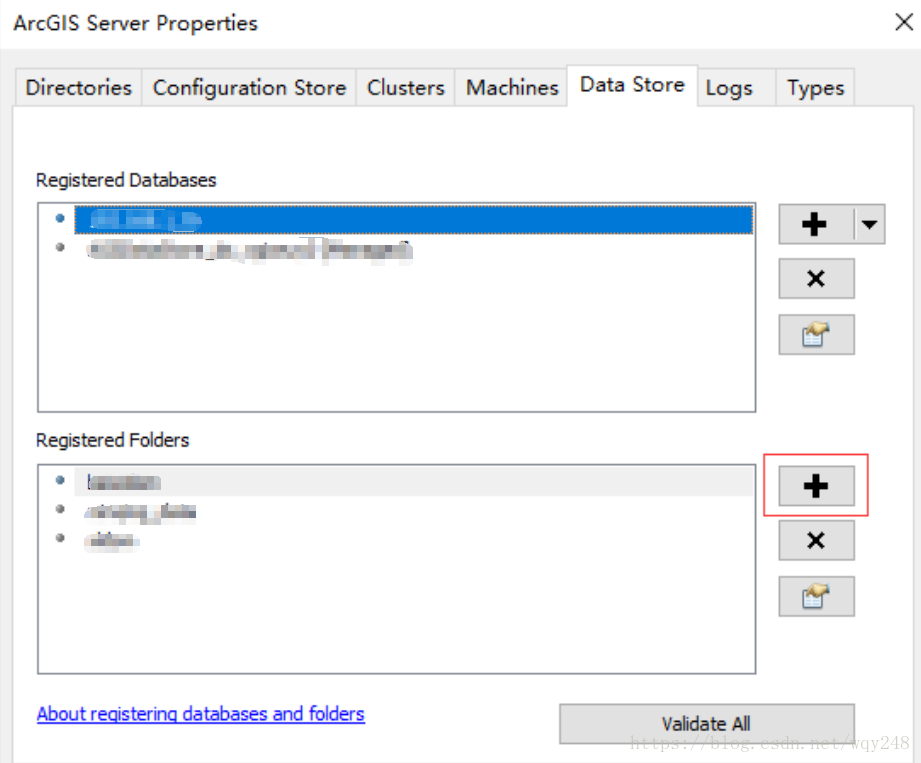
3.在弹出的界面中填写名称,并选择dom所在文件夹(进行此步骤之前设置该文件夹的安全权限为对arcgis用户完全控制,文件夹路径应该是网络路径而不是绝对地址),设置完成后点击Validate All,看到所有列表项前面都有绿色勾代表注册成功,点击确定。
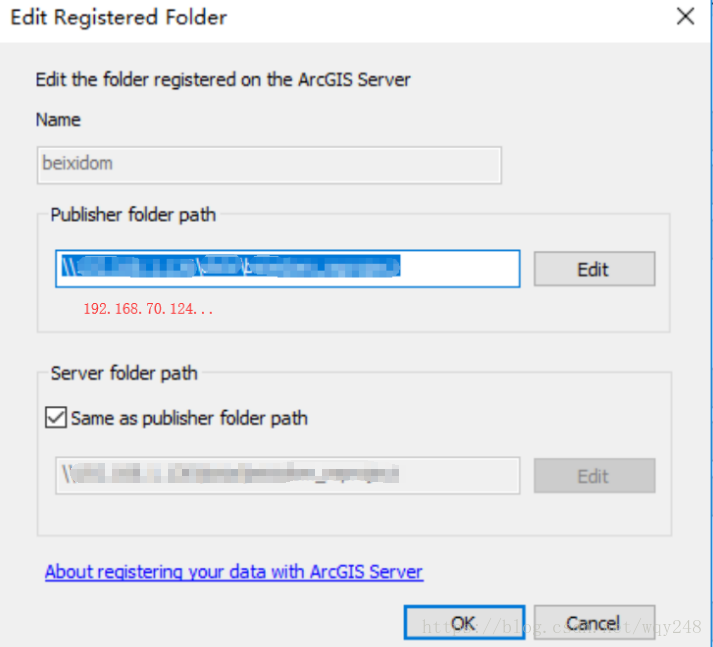
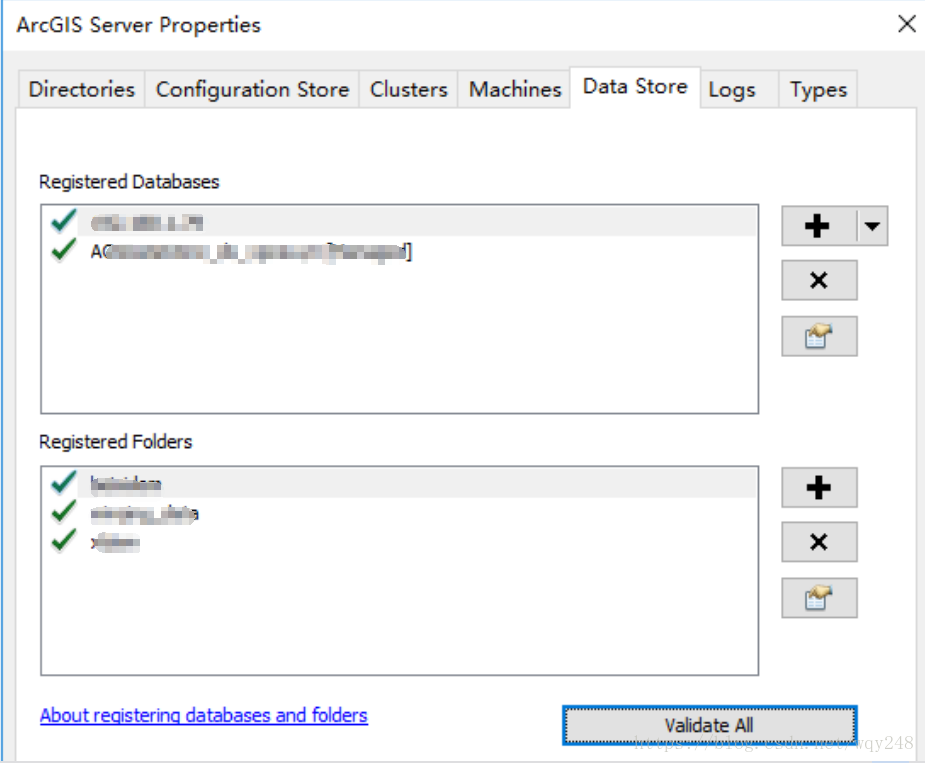
发布dom
1.在安装了arcdesktop且能连接到arcgisserver的客户端(下面操作包括切图不要在server服务器上进行)上打开arccatalog,找到配准成wgs84坐标系的dom,右击选择share as image service:
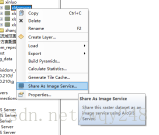
2.选择publish a service:
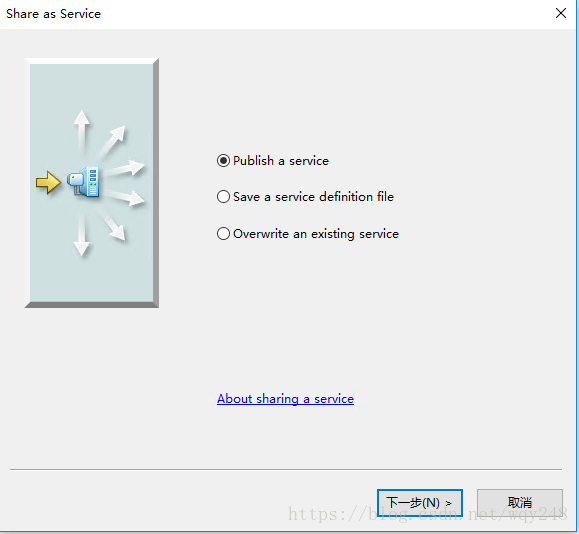
3.一直点击下一步,其间选择好发布名称、连接的arcgisserver源,发布路径等参数,系统弹出如下界面:
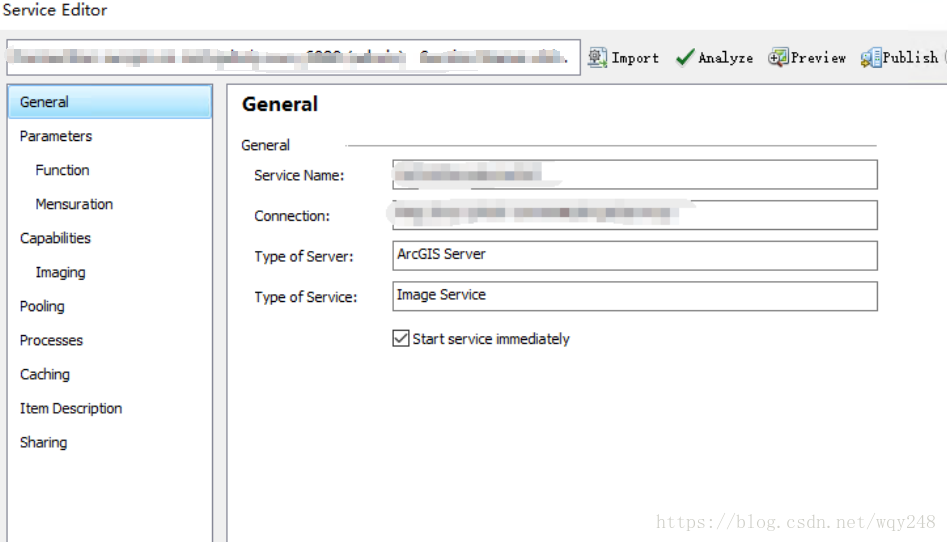
4.切换到Caching选项卡,在Tiling Scheme中选择A tiling scheme file,然后在弹出的对话框中选择之前的dem切片方案,或者其他wgs84切片方案,并且勾选Build cache manually after the service is published,
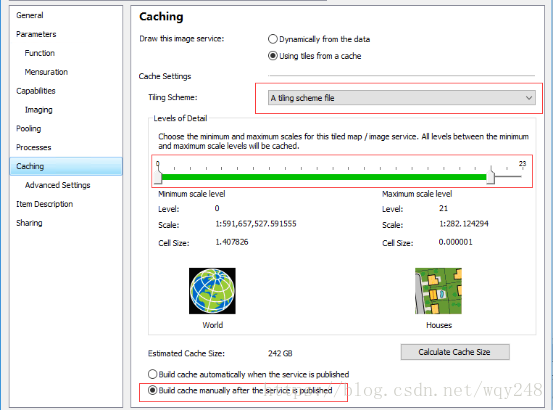
5.点击Analyze,若没有错误,点击Publish

切图
1.在arcgisserver连接中定位到刚才发布的dom,右击选择Manage Cache-Manage Tile
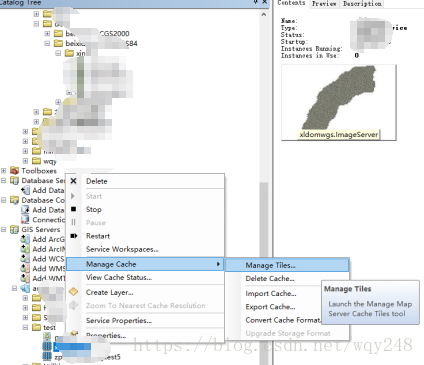
2.打开如下所示界面,其中列举了所有将要切图的层级,最上端是最小比例尺的图,越往下比例尺越大,数据量越大,切图时间越长:
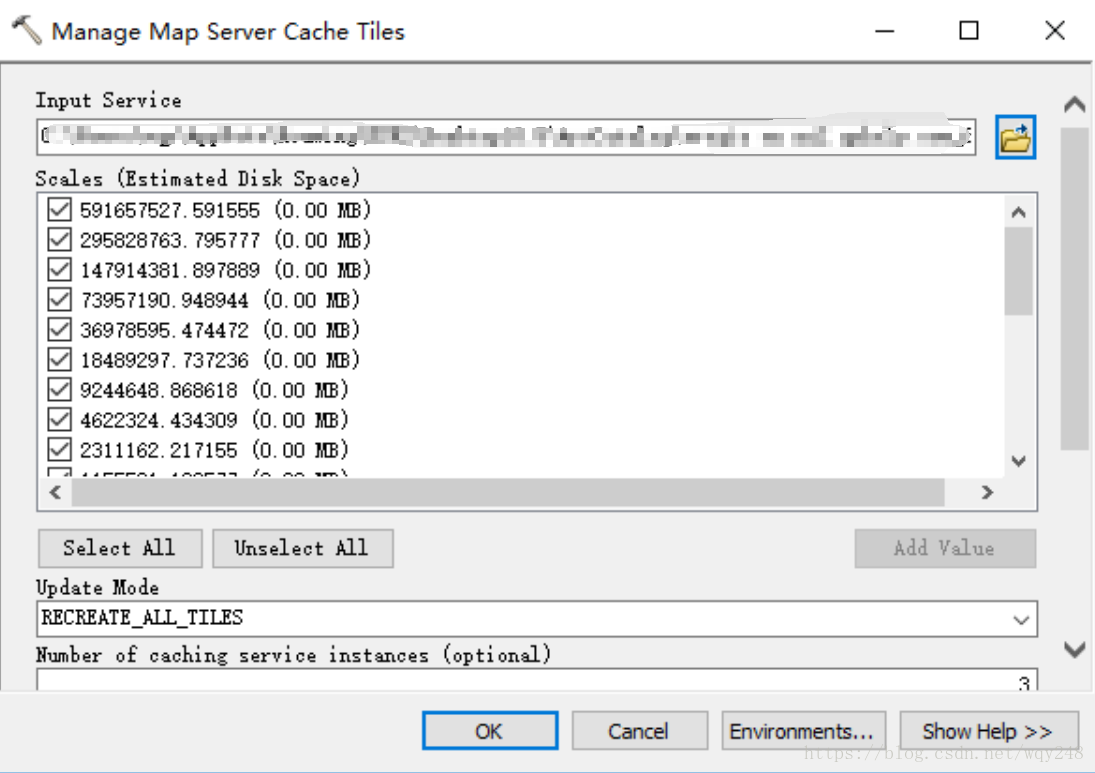
3.这里我们先选择前几级切图,选择完毕后点击ok:
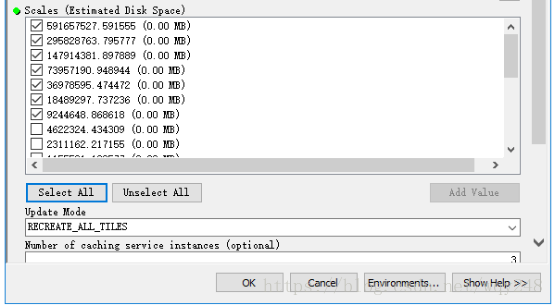
4.右击图层选择View Cache Status,可以看到切图的进展情况(其中第一行Summary后面的百分比是指当前已切图占所有级别数据量的比例,不是占本轮切图数据量的比例):
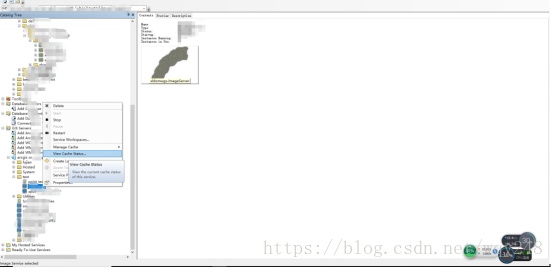
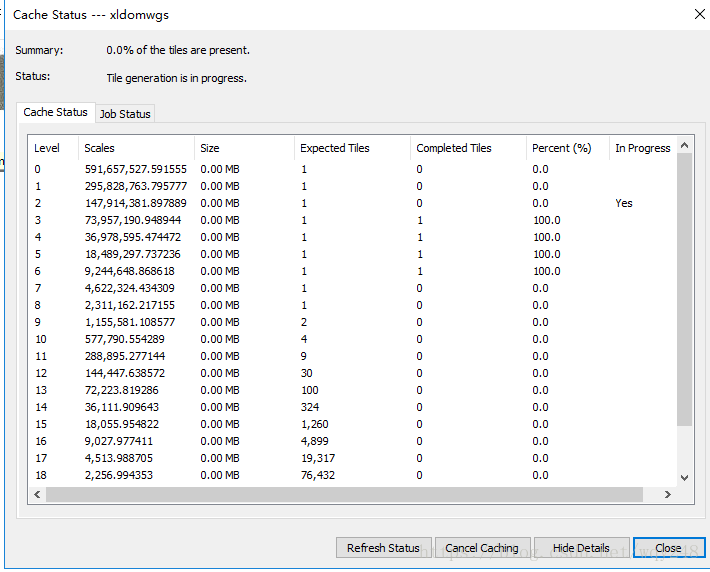
5.前几级切的都比较快,一轮切完会提示完成,然后回到ManageTiles界面再选择其他级别,从小比例尺往大比例尺切图,越往后由于每一级比例尺数据量越来越大,所以每一轮切图一个级别所需要的时间是呈指数增长的,最后四级最好一级一级的切,直到所有级别都切图完毕。
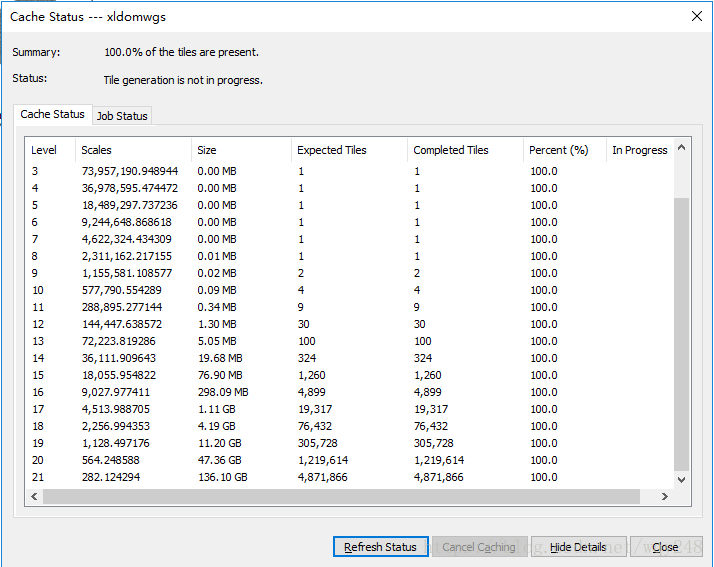
6.所有层切图完毕后,打开portal在我的内容里面可以看到该图层,如果是未共享状态,则共享该图层即可在场景中叠加该图层。
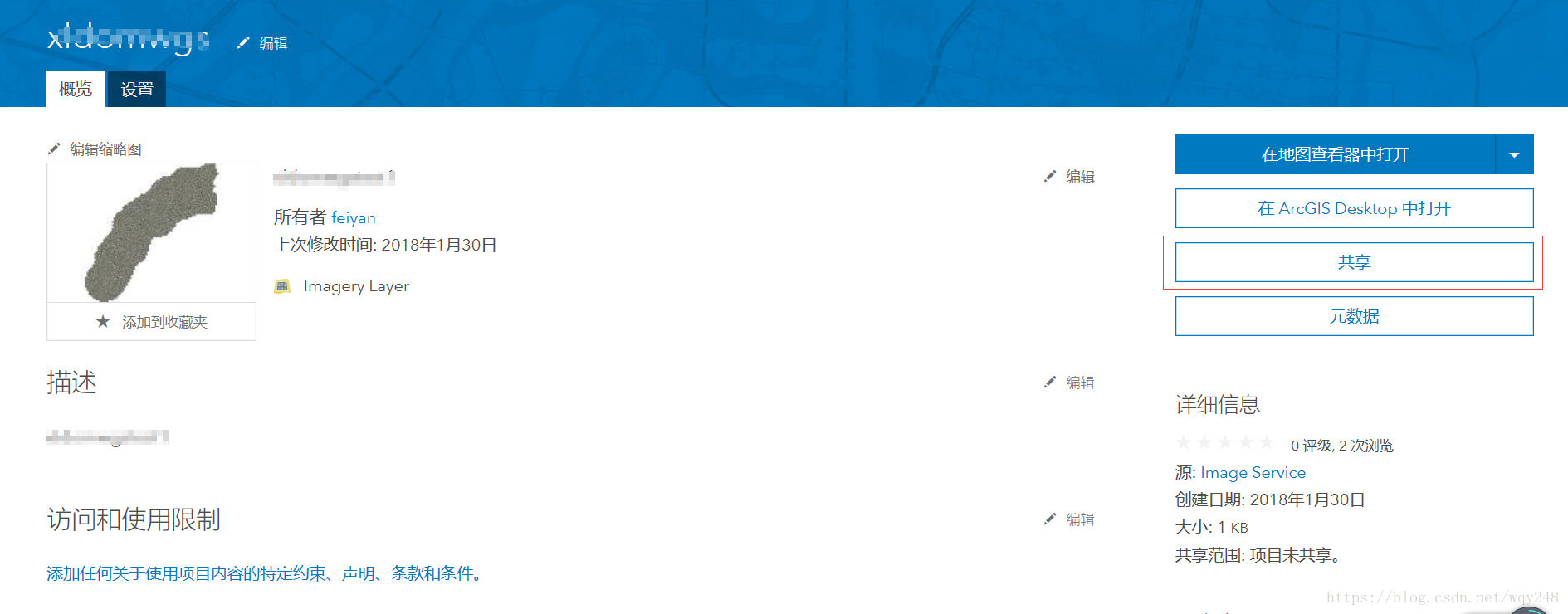
注意事项
1.如果发布过程出错,很可能因为服务器上的对应文件夹共享和安全权限不够,到服务器上这两个文件加设置属性,共享,共享权限包括everyone、arcgis、arcgismanager,安全标签页中也添加这三个用户并且权限为完全控制,需要确保引用的每级文件夹都是这个权限;
2.即使所有服务发布成功,也不能随意更换源数据位置,否则将导致webscene浏览失败,提示源文件找不到,如果需要更换位置,先把源数据拷贝到目标位置,重新用新位置的源数据发服务,然后删除之前的服务,再删除之前的源文件,假如不小心在原服务删除之前就将源文件换位置了(这种情况下若服务没有停止,ovr文件会提示无法删除,因为portal服务正在使用它),则需要在原来源文件的位置新建文件夹,命名和内容跟之前的一样,把数据都拷贝进去还要设置跟原来一样的共享和安全选项,这样才能保证原来的服务能用。





 本文详细介绍如何使用ArcGIS Pro和ArcGIS Desktop等工具发布DEM(数字高程模型)和DOM(数字正射影像)数据至ArcGIS Portal,涵盖坐标系配准、数据发布及切图等关键步骤。
本文详细介绍如何使用ArcGIS Pro和ArcGIS Desktop等工具发布DEM(数字高程模型)和DOM(数字正射影像)数据至ArcGIS Portal,涵盖坐标系配准、数据发布及切图等关键步骤。
















 1695
1695

 被折叠的 条评论
为什么被折叠?
被折叠的 条评论
为什么被折叠?








